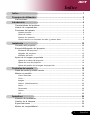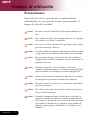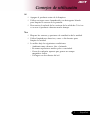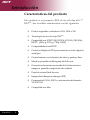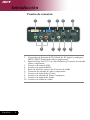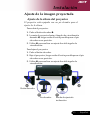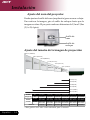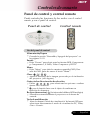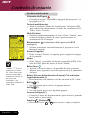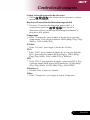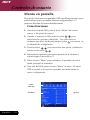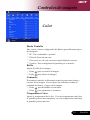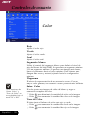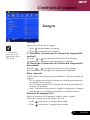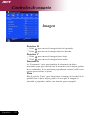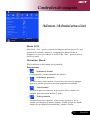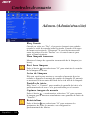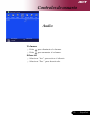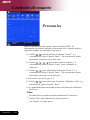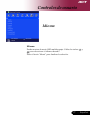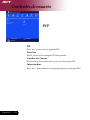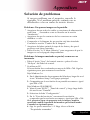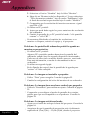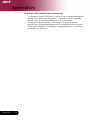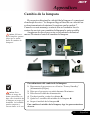Acer PD723P Manual de usuario
- Categoría
- Proyectores de datos
- Tipo
- Manual de usuario
Este manual también es adecuado para

1
... Español
Índice
Índice.......................................................................................................... 1
Consejos de utilización ............................................................................. 2
Precauciones ...................................................................................................... 2
Introducción ............................................................................................... 4
Características del producto .............................................................................. 4
Listado de componentes .................................................................................... 5
Funciones del aparato ....................................................................................... 6
Unidad principal ............................................................................................................ 6
Panel de control ............................................................................................................ 7
Puertos de conexión ..................................................................................................... 8
Control remoto con funciones de ratón y puntero láser ............................................. 9
Instalación................................................................................................ 10
Conexión del proyector .................................................................................... 10
Encendido/Apagado del proyector .................................................................. 11
Encendido del proyector ............................................................................................. 11
Apagado del proyector ................................................................................................ 12
Indicador de aviso ....................................................................................................... 12
Ajuste de la imagen proyectada ...................................................................... 13
Ajuste de la altura del proyector ................................................................................ 13
Ajuste del zum del proyector ...................................................................................... 14
Ajuste del tamaño de la imagen de proyección ........................................................ 14
Controles de usuario ............................................................................... 15
Panel de control y control remoto .................................................................... 15
Menús en pantalla ............................................................................................ 18
Cómo funcionan .......................................................................................................... 18
Color ............................................................................................................................ 19
Imagen ......................................................................................................................... 21
Admon. (Administración) ............................................................................................ 23
Audio ............................................................................................................................ 25
Personales .................................................................................................................. 26
Idioma .......................................................................................................................... 27
PIP ............................................................................................................................... 28
Apéndices ................................................................................................ 29
Solución de problemas .................................................................................... 29
Cambio de la lámpara ..................................................................................... 33
Especificaciones .............................................................................................. 34
Modos de compatibilidad ................................................................................. 35

2
Español ...
Consejos de utilización
Precauciones
Siga todos los avisos, precauciones y mantenimiento
recomendados en esta guía del usuario para aumentar el
tiempo de vida de la unidad.
Aviso- No mire a la lente. El brillo de la luz puede dañarle los
ojos.
Aviso- Para reducir el riesgo de descarga eléctrica, no exponga
el producto a la lluvia o humedad.
Aviso- Por favor, no abra o desmonte el producto, pues puede
provocar descarga eléctrica.
Aviso- Cuando cambie la lámpara, deje que la unidad se enfríe
y siga todas las instrucciones de cambio en la pantalla.
Aviso- Este producto detectará la vida de uso de la lámpara.
Asegúrese de cambiar la lámpara cuando aparezcan los
mensajes de aviso.
Aviso- Restaure la función “Conf. Lámpara” del menú
“Admon.(Administración)” en el menú en pantalla OSD
para el módulo de la lámpara (consulte la página 24).
Aviso- Antes de desconectar el producto, deje que el ventilador
de refrigeración funcione durante unos minutos.
Aviso- Cuando conecte el proyector al ordenador, encienda el
proyector primero.
Aviso- No utilice el protector de la lente cuando el proyector
esté en funcionamiento.
Aviso- Cuando la lámpara alcance el final de su vida útil, se
apagará y puede que emita un sonido de explosión. Si
esto ocurre, el proyector no se volverá a encender hasta
que cambie el módulo de la lámpara. Para cambiar la
lámpara, siga los pasos detallados en “Cambio de la
lámpara”.

3
... Español
Sí:
Apague el producto antes de la limpieza.
Utilice un trapo suave humedecido con detergente blando
para limpiar la carcasa de la pantalla.
Desconecte el enchufe de la corriente de la salida de CA si no
va a usar el producto durante mucho tiempo.
No:
Bloquee las ranuras y aperturas de ventilación de la unidad.
Utilice limpiadores abrasivos, ceras o disolventes para
limpiar la unidad.
La utilice bajo las siguientes condiciones:
- Ambiente muy caluroso, frío o húmedo.
- En zonas expuestas a mucho polvo o suciedad.
- Cerca de cualquier aparato que genere un campo
magnético fuerte.
- Un lugar con luz directa del sol.
Consejos de utilización

4
Español ...
Características del producto
Este producto es un proyector XGA de un solo chip de0,7”
DLP
TM
. Sus increíbles características son las siguientes:
Píxeles asignables verdaderos XGA, 1024 x 768
Tecnología de un solo chip DLP
TM
Compatible con NTSC3,58/NTSC4,43/PAL/SECAM y
HDTV (480i/p, 576i/p, 720p, 1080i)
Compatibilidad con HDCP
Conexión High-tech DVI para conexión a vídeo digital y
analógico
Control remoto con la función de ratón y puntero láser
Menú en pantalla multilenguaje fácil de usar
Corrección electrónica avanzada de la deformación e
imagen a pantalla completa de alta calidad
Panel de control fácil de usar
Imagen dual Imagen en imagen (PIP)
Compresión UXGA, SXGA y restauración del tamaño
VGA, SVGA
Compatible con Mac
Introducción

5
... Español
Introducción
Listado de componentes
Este proyector contiene todos los componentes siguientes.
Asegúrese de que la unidad viene completa. Si falta algo,
contacte inmediatamente con su distribuidor.
Toma de cable de audio
/RCA 1,8m
3 Cable componente
RCA de 1,8m
Power Cord 1,8m VGA Cable 1,8mProjector with lens cap
Cable D-Sub a DVI de
1,8m
Cable de S-Vídeo de
1,8m
Control remoto con la
función de ratón y
puntero láser
Pilas x 2
Bolsa de transporte
Cable de Audio Jack/
Jack 1,8m
Cable de vídeo
compuesto de 1,8m
Cable USB 1,8m
Guía de usuario
Tarjeta de inicio
rápido

6
Español ...
Unidad principal
Funciones del aparato
1. Receptor del control remoto inalámbrico
2. Lente
3. Botón de elevación
4. Pie elevador
5. Anillo de enfoque
6. Anillo de zum
7. Entrada de Energía
8. Puertos de conexión
9. Panel de control
Introducción
3
4
9
1
9
1
2
8
7
3
5
6

7
... Español
Panel de control
1. LED indicador TEMP
2. LED de aviso de encendido (azul)
3. LED indicador de LÁMPARA
4. Alimentación/Espera
5. Fuente
6. Cuatro Teclas de Selección Direccional
7. e-Key (tecla multifunción)
8. Corregir distorsión
9. Resincronizar
10. Menú
Introducción
4
3
6
21
5
7
8 9
8 10

8
Español ...
Introducción
Puertos de conexión
1
2
3 4 5
10
9
8
1. Conectador de Entrada de DVI (Señal de PC digital y analógica/
HDTV/HDCP/Entrada de vídeo componente)
2. Señal Análoga de PC/TV de Alta Definicion/Conector de entrada
Video componente
3. Conector de entrada USB
4. Conector de entrada RS232
5. Bucle de Monitor a través del Conector de salida
6. Conexión de entrada de video componente
7. Conector de entrada de S-Vídeo
8. Conector de entrada de Vídeo Compuesto
9. Conector de entrada de Audio
10. Conector de salida de Audio
76

9
... Español
Introducción
Control remoto con funciones de ratón y
puntero láser
1. LED IR
2. Alimentación/Espera
3. Tecla de multifunción
4. Ocultar
5. Resincronizar
6. Congelar
7. Puntero laser
8. LED Indicador de Láser
9. Fuente
10. Menú
11. Botón láser
12. Ratón
13. Clic con botón derecho
de ratón
14. Clic con botón izquierdo
de ratón
15. RePág/ AvPág
16. Avance de página
17. Ampliar/Reducir
18. Cuatro Teclas de
Selección Direccional
19. Corregir distorsión
20. Fuente de componentes
21. Fuente S-Vídeo
22. Fuente VGA
23 DVI-I Source
24. Volumen +/Volumen -
25. Fuente de vídeo
7
1
12
19
3
15
13 14
16
25
22
4 5
18
21
23
17
6
11
8
2
9
10
20
24

10
Español ...
6
3
7
5
2
RS232
DVI
RGB
USB
4
19
10
8
1. Cable D-Sub a DVI
2. Cable de VGA
3. Cable de Video Compuesto
4. 3 Cable componente RCA de 1.8m
5. Cable de S-Video
6. Cable de Audio Jack/Jack
7. Cable de Audio Jack/RCA
8. Cable USB
9. Cable DVI a DVI (Accesorio opcional)
10.Cable RS232 (Accesorio opcional)
Conexión del proyector
Para asegurarse de que el proyector funciona bien con su computadora,
configure el modo de visualización de su tarjeta gráfica para que sea inferior
o igual a una resolución de 1024 X 768. Asegúrese de que el tiempo del
modo de visualización es compatible con el proyector. Consulte la sección
“Modos de compatibilidad” en la página 35.
Instalación
Salida de vídeo
Reproductor de DVD,
Caja para el aparato,
receptor de HDTV
Salida de S-Vídeo
Salida de
Audio

11
... Español
Instalación
Alimentación/Esper
Encendido del proyector
1. Retire la tapa de la lente.
2. Verifique que el cable de alimentación y el de señal estén
bien conectados. El “LED indicador de encendido”
cambiará a rojo.
3. Encienda la lámpara pulsando el botón “Alimentación/
Espera” del panel de control. n
La pantalla de inicio se mostrará durante 30 segundos y el
símbolo “LED indicador de encendido” parpadeará en
verde.
Cuando desaparezca la pantalla de inicio, el símbolo “LED
indicador de encendido” cambiará a verde.
4. Encienda la fuente (ordenador, portátil o reproductor de
vídeo, etc...) El proyector detectará su fuente
automáticamente.
Si aparece en la pantalla “No hay señal”, asegúrese de que los
cables de señal estén bien conectados.
Si conecta varias fuentes al mismo tiempo, utilice el botón “fuente”
del panel de control para cambiar.
Encendido/Apagado del proyector
Encienda el
proyector antes de
encender la fuente.
1

12
Español ...
Instalación
Indicador de aviso
Cuando el símbolo “LED indicador TEMP” cambie a rojo, indica
que el proyector se ha sobrecalentado. El proyector se apagará
automáticamente. (consulte la página 32)
Cuando el símbolo “LED indicador de LÁMPARA” parpadee en
rojo (a intervalos de 0,5 segundos), indica que hay un problema
con la lámpara, apague el proyector y desconecte el cable de
alimentación de la toma eléctrica y contacte con su vendedor local o
nuestro centro de servicios. (consulte la página 32)
Cuando el símbolo “LED indicador de LÁMPARA” parpadee en
rojo (a intervalos de 1 segundo), indica que ha ocurrido un fallo
del ventilador, deje de utilizar el proyector y desconecte el cable
de alimentación de la toma eléctrica y contacte con su vendedor
local o nuestro centro de servicios. (consulte la página 32)
Apagado del proyector
1. Pulse el botón “Alimentación/Espera” para apagar la
lámpara del proyector. Verá el mensaje “Pulse el botón de
encendido de nuevo para completar el proceso de
apagado. Advertencia: NO desenchufe la unidad mientras
que el ventilador del proyector esté encendido.” en la
pantalla.
2. Pulse el botón “Alimentación/Espera” de nuevo para
confirmar. Si no lo hace, el mensaje desaparecerá tras 10
segundos.
3. Los ventiladores de refrigeración continuarán funcionando
durante unos 120 segundos para terminar el ciclo de
refrigeración y el símbolo “LED indicador de encendido”
cambiará a rojo. Cuando la luz deje de parpadear, el
proyector entrará en modo espera.
Si desea volver a encender el proyector, debe esperar hasta
que se haya completado el ciclo de refrigeración del
proyector y a que haya entrado en el modo de espera. Una
vez en modo de espera, sólo tiene que pulsar el botón
“Alimentación/Espera” para reiniciar el proyector.
4. Desconecte el cable de alimentación del enchufe y del
proyector.
5. No encienda el proyector inmediatamente después de
haberlo apagado.

13
... Español
Ajuste de la imagen proyectada
Ajuste de la altura del proyector
Pie elevador
1
2
3
El proyector está equipado con un pie elevador para el
ajuste de la altura.
Para subir el proyector:
1. Pulse el botón elevador n.
2. Levante el proyector hasta el ángulo de visualización
deseado o, luego suelte el botón para bloquear el pie
elevador en su posición.
3. Utilice p para realizar un ajuste fino del ángulo de
visualización.
Para bajar el proyector:
1. Pulse el botón elevador.
2. Baje el proyector, luego suelte el botón para bloquear el pie
elevador en su posición.
3. Utilice p para realizar un ajuste fino del ángulo de
visualización.
Instalación
Rueda de ajuste de
inclinación
Botón elevador
1

Max. 29,5"(75,0cm) 73,8"(187,5cm) 123,0"(312,5cm) 196,9"(500,0cm) 246,1"(625,0cm) 295,3"(750,0cm)
Min.
24,6"(62,5cm)
61,5"(156,3cm)
102,5"(260,4cm)
164,0"(416,7cm)
205,1"(520,8cm)
246,1"(625,0cm)
Max.(WxH)
23,60" x 17,70"
(60,0 x 45,0cm)
59,04" x 44,28"
(150,0 x 112,5cm)
98,40" x 73,80"
(250,0 x 187,5cm)
157,52" x 118,14"
(400,0 x 300,0cm)
196,88" x 147,66"
(500,0 x 375,0cm)
236,24" x 177,18"
(600,0 x 450,0cm)
Min.(WxH)
19,68" x 14,76"
(50,0 x 37,5cm)
49,20" x 36,90"
(125,0 x 93,8cm)
82,00" x 61,50"
(208,3 x 156,2cm)
131,20" x 98,40"
(333,4 x 250,0cm)
164,08" x 123,06"
(416,6 x 312,5cm)
196,88" x 147,66"
(500,0 x 375,0cm)
3,94'(1,2m) 9,84'(3,0m) 16,40'(5,0m) 26,25'(8,0m) 32,81'(10,0m) 39,37'(12,0m)
14
Español ...
Ajuste del zum del proyector
Puede ajustar el anillo del zum (ampliación) para acercar o alejar.
Para enfocar la imagen, gire el anillo de enfoque hasta que la
imagen sea clara. El proyector enfoca a distancias de 1,2m a 12,0m
(3,9 a 39,4 pies).
Ajuste del tamaño de la imagen de proyección
Instalación
Pantalla
(Diagonal)
Tamaño
pantalla
Distancia
Este gráfico sirve sólo como referencia para el usuario.
61.5"
(156.3cm)
102.5"
(260.4cm)
164.0"
(416.7cm)
205.1"
(520.8cm)
246.1"
(625.0cm)
29.5" (75.0cm)
73.8"(187.5cm)
123.0"(312.5cm)
196.9"(500.0cm)
246.1"(625.0cm)
295.3"(750.0cm)
3.94'
39.37'
32.81'
26.25'
16.40'
9.84'
(1.2m)
(12.0m)
(10.0m)
(8.0m)
(5.0m)
(3.0m)
24.6"
(62.5cm)
Anillo de
zum
Anillo de
enfoque

15
... Español
Controles de usuario
Panel de control y control remoto
Puede controlar las funciones de dos modos: con el control
remoto y con el panel de control.
Uso del panel de control
Alimentación/Espera
4
Consulte la sección “Encendido/Apagado del proyector” en
las páginas 11~12.
Fuente
4
Pulse “Fuente” para elegir entre las fuentes RGB, Componente-
p, Componente-i, S-Vídeo, Vídeo Compuesto y HDTV.
Menu
4
Pulse “Menu” para abrir los menús en pantalla (OSD). Para
salir del OSD, pulse de nuevo el botón “Menu”.
Clave /
4
Ajusta la distorsión de la imagen provocada por la inclinación
del proyector. (±16 degrees)
Cuatro teclas direccionales de selección
4
Utilice para seleccionar las opciones o realizar
ajustes en su selección.
4
para la función Intro con el objeto de confirmar su
selección de elementos.
Re-Sync (sincronizar) (La única señal válida es RGB analógica)
4
Sincroniza automáticamente el proyector con la fuente de
entrada.
Tecla de multifunción
4
Abra el submenú "Modo de visualización" del menú OSD para
seleccionar directamente el modo de visualización PC, Vídeo,
Cine o Usuario.
Control remotoPanel de control

16
Español ...
Controles de usuario
Uso del control remoto
Alimentación/Espera
4
Consulte la sección “Encendido/Apagado del proyector” en
las páginas 11~12.
Tecla de multifunción
4
Abra el submenú “Modo de visualización“ del menú OSD
para seleccionar directamente el modo de visualización PC,
Vídeo, Cine o Usuario.
Hide (Ocultar)
4
Desactiva momentáneamente el video. Pulse “Ocultar” para
ocultar la imagen, púlselo de nuevo para restaurar la
visualización de la imagen.
Resincronizar (solamente válido para señal RGB
analógica)
4
Permite sincronizar automáticamente el proyector con la
fuente de entrada.
Freeze (Congelar)
4
Pulse el botón “Freeze” (congelar) para congelar la imagen
de la pantalla.
Menú
4
Pulse “Menu” para abrir los menús en pantalla (OSD). Para
salir del OSD, pulse de nuevo el botón “Menu”.
Botón láser
4
Apunte el control remoto a la pantalla de mira, presione
durante unos segundos este botón para activar el apuntador
de láser.
Ratón / Clic con botón derecho de ratón / Clic con botón
izquierdo de ratón (*)
4
Estas funciones son idénticas a las de un ratón de PC o Mac.
RePág (*)
4
Use este botón para volver a la página anterior.
AvPág (*)
4
Use este botón para ir a la siguiente página.
Avance de Página (*)
4
Controle la barra de desplazamiento para mover la pantalla
hacia arriba o hacia abajo.
Ampliar /Reducir
4
Presione el botón o para acercar o alejar el objetivo.
Nota : “
*
” Este es
solamente el modo
PC. Estas funciones
estarán disponibles
solamente cuando el
proyecto esté
conectado a un
ordenador mediante el
cable USB.

17
... Español
Cuatro teclas direccionales de selección
4
Utilice para seleccionar las opciones o realizar
ajustes en su selección.
Keystone (Corrección de distorsión trapezoidal)
4
Presione “Corrección de distorsión trapezoidal“ y, a
continuación, presione
para ajustar la
distorsión vertical y horizontal de la imagen inclinando el
proyector (±16 grados).
Component
4
Pulse “Component” para cambiar la fuente de la conexión
componente. Esta conexión admite YPbPr (480p/576p/720p/
1080i) y YCbCr (480i/576i).
S-Video
4
Pulse “S-Video” para elegir la fuente de S-Video.
VGA
4
Pulse “VGA” para cambiar la fuente de la conexión Entrada
VGA. Esta conexión admite RGB analógico, YPbPr (480p/
576p/720p/1080i), YCbCr (480i/576i) y RGBsync.
DVI
4
Pulse “DVI-I” para cambiar la fuente a conexión DVI-I. Esta
conexión admite RGB digital, RGB analógico, YPbPr (480p/
576p/720p/1080i), YCbCr (480i/576i) y señal HDCP.
Volumen +/-
4
Permite subir y bajar el volumen.
Vídeo
4
Pulse “Composite” para elegir la fuente Compuesto.
Controles de usuario

18
Español ...
El proyector tiene menús en pantalla (OSD) multilenguaje con los que
podrá realizar ajustes y cambiar diversas configuraciones. El
proyector detectará la fuente automáticamente.
Cómo funcionan
1. Para abrir el menú OSD, pulse el botón “Menu” del control
remoto o del panel de control.
2. Cuando se muestre el OSD, pulse las teclas para
seleccionar las opciones principales. Tras seleccionar el
elemento que desee del menú principal, pulse
para entrar en
el submenú de configuración.
3. Pulse las teclas para seleccionar una opción y realizar los
ajustes con las teclas .
4. Seleccione la siguiente opción para ajustarla en el submenú y
ajústela según se describe en
3.
5. Pulse el botón “Menu” para confirmar y la pantalla volverá al
menú principal de inmediato.
6. Para salir del OSD, pulse el botón “Menu” de nuevo. El menú
OSD se cerrará y el proyector guardará automáticamente la
nueva configuración.
Menús en pantalla
Menú
Principal
Sub-Menú Opcione
Controles de usuario
Color Imagen Admon. Audio
Personales
Idioma PIP
Modo Pantalla
Brillo
Contraste
Temperatura Color
Rojo
Verde
Azul
Segmento blanco
Degamma
Satur. Color
Tono de Color
Usuario
Selec. Categoría Selec. Función
Salir OSD

19
... Español
Color
Modo Pantalla
Hay varios valores configurados de fábrica para diferentes tipos
de imágenes.
4
PC : Para ordenador o portátil
4
Película: Para cine en casa.
4
Cine: para uso de cine en casa en una habitación oscura.
4
Usuario : Para configuración ajustable por el usuario.
Brillo
Ajusta el brillo de la imagen.
4
Pulse para oscurecer la imagen.
4
Pulse para aclarar la imagen.
Contraste
El contraste controla la diferencia entre las partes más claras y
oscuras de la imagen. Con el ajuste del contraste cambia la
cantidad de blanco y negro en la imagen.
4
Pulse para disminuir el contraste.
4
Pulse para aumentar el contraste.
Temperatura Color
Ajusta la temperatura del color. Con una temperatura más alta,
la pantalla parece más templada, con una temperatura más baja,
la pantalla parece más fría.
Controles de usuario
Color Imagen Admon. Audio Personales Idioma PIP
Modo Pantalla
Brillo
Contraste
Temperatura Color
Rojo
Verde
Azul
Segmento blanco
Degamma
Satur. Color
Tono de Color
Selec. Categoría Selec. Función
Salir OSD
Usuario

20
Español ...
Color
Las funciones de
“Satur. Color” y
“Tono de Color” no
son aplicables bajo el
modo PC o DVI.
Rojo
Ajusta el color rojo.
Verde
Ajusta el color verde.
Azul
Ajusta el color azul.
Segmento blanco
Utilice el control del segmento blanco para definir el nivel de
pico de blanco del chip DMD. 0 representa un segmento mínimo
y 10 un segmento máximo. Si prefiere una imagen más fuerte,
ajuste el parámetro hacia el valor máximo. Para obtener una
imagen más suave y natural, ajústelo hacia la configuración
mínima.
Degamma
El efecto de representación de un escenario oscuro. Con un
mayor valor gamma, un escenario oscuro parecerá más brillante.
Satur. Color
El color ajusta una imagen de vídeo de blanco y negro a
saturación completa de color.
4
Pulse para disminuir la cantidad de color en la imagen.
4
Pulse para aumentar la cantidad de color en la imagen.
Tono de Color
El tinte ajusta el balance de color ente rojo y verde.
4
Pulse para aumentar la cantidad de verde en la imagen.
4
Pulse para aumentar la cantidad de rojo en la imagen.
Controles de usuario
Usuario
Color Imagen
Admon. Audio Personales Idioma PIP
Modo Pantalla
Brillo
Contraste
Temperatura Color
Rojo
Verde
Azul
Segmento blanco
Degamma
Satur. Color
Tono de Color
Selec. Categoría Selec. Función
Salir OSD

21
... Español
Nitidez
Ajuste de la nitidez de la imagen.
4
Pulse para disminuir la nitidez.
4
Pulse para aumentar la nitidez.
V. Keystone (Corrección de distorsión trapezoidal
vertical)
Presione o para ajustar la distorsión de la imagen
verticalmente y conseguir una imagen más cuadrada.
H. Keystone (Corrección de distorsión trapezoidal
horizontal)
Presione o para ajustar la distorsión de la imagen
horizontalmente y conseguir una imagen más cuadrada.
Prop. Aspecto
Puede utilizar esta función para establecer el tipo de relación de
aspecto.
4
4:3 : Se aplica una escala a la fuente de entrada para ajustarse a
la pantalla de proyección.
4
16:9 : Se aplica una escala a la fuente de entrada para ajustarse
al ancho de pantalla.
4
Auto : Mantiene la proporción original y maximiza la imagen
para ajustar a los píxeles horizontales y verticales nativos.
Posición de imagen 16:9
Ajuste la posición de la imagen a arriba o abajo, cuando
seleccione la proporción de aspecto de 16:9.
4
Pulse para mover la imagen hacia abajo.
4
Pulse para mover la imagen hacia arriba.
Imagen
Controles de usuario
“Sharpness”
functions is not
supported under
DVI mode.
Color Imagen
Admon. Audio Personales Idioma PIP
Selec. Categoría Selec. Función
Salir OSD
Nitidez
V. Keystone
H. Keystone
Prop. Aspecto
Posición de imagen 16:9
Posición H
Posición H
Frecuencia
Pista

22
Español ...
Imagen
Controles de usuario
Posición H
4
Pulse para mover la imagen hacia la izquierda.
4
Pulse para mover la imagen hacia la derecha.
Posición V
4
Pulse para mover la imagen hacia abajo.
4
Pulse para mover la imagen hacia arriba.
Frecuencia
La “Frecuencia” sirve para cambiar la frecuencia de datos
mostrados para que coincida con la frecuencia de la tarjeta gráfica
de su ordenador. Si ve una barra parpadeante vertical, utilice esta
opción para realizar el ajuste.
Pista
Elija la opción “Pista” para sincronizar el tiempo de la señal de la
pantalla con el de la tarjeta gráfica. Si nota que la imagen es
inestable o parpadea, utilice esta función para corregirla.
Color Imagen
Admon. Audio Personales Idioma PIP
Selec. Categoría Selec. Función
Salir OSD
Nitidez
V. Keystone
H. Keystone
Prop. Aspecto
Posición de imagen 16:9
Posición H
Posición H
Frecuencia
Pista

23
... Español
Modo ECO
Seleccione “Act.” para oscurecer la lámpara del proyector lo que
reducirá el consumo eléctrico y ampliará la duración de la
lámpara a la vez que reduce el ruido. Elija “Des.” para volver al
modo normal.
Ubicación Menú
Elija la ubicación del menú en la pantalla.
Proyección
4
Sobremesa frontal
Configuración predeterminada de fábrica.
4
Sobremesa posterior
Al seleccionar esta función, el proyector invierte la imagen
para que pueda proyectar tras una pantalla translúcida.
4
Techo frontal
Al seleccionar esta función, el proyector da la vuelta a la
imagen para proyectar desde el techo.
4
Techo posterior
Al seleccionar esta función, el proyector invierte y da la
vuelta a la imagen al mismo tiempo. Podrá proyectar desde
detrás de una pantalla translúcida y desde el techo.
Admon. (Administración)
Controles de usuario
Color Imagen
Admon. Audio Personales Idioma PIP
Modo ECO
Ubicación Menú
Proyección
Bloq. Fuente
Hora lámpara transcurr.
Rest. hora lámpara
Aviso de Lámpara
Pantalla de inicio
Capturar imagen de usuario
Reinicializar
Des
Des
Pulse
S í
usuario
Selec. Categoría
Selec. Función
Salir OSD
Pulse
Pulse

24
Español ...
Admon. (Administración)
Bloq. Fuente
Cuando su valor sea “Des”, el proyector buscará otras señales
cuando la señal de entrada actual se pierda. Cuando el bloqueo
de fuente está activado, “Bloqueará” el canal de fuente actual
antes de pulsar el botón “Fuente” en el control remoto para
pasar al canal siguiente.
Hora lámpara transcurr.
Muestra el tiempo de operación transcurrido de la lámpara (en
horas).
Rest. hora lámpara
Pulse el botón tras seleccionar “Sí” para reiniciar el contador
de la lámpara a 0 horas.
Aviso de Lámpara
Elija esta opción para mostrar o esconder el mensaje de aviso
cuando se muestre el mensaje de cambio de lámpara. El mensaje
se mostrará 30 horas antes del final de la vida útil de la lámpara.
Pantalla de inicio
Elija “Acer” o “Usuario” para cambiar la pantalla de inicio a la
predeterminada de acer o a la personalizada por el usuario.
Capturar imagen de usuario
Pulse el botón , a continuacion, seleccione “Sí” para capturar
la imagen que se muestra actualmente como pantalla de inicio de
“Usuario”.
Reinicializar
Pulse el botón tras seleccionar “Sí” para restaurar los
parámetros de todos los menús a su configuración
predeterminada de fábrica.
Controles de usuario
Modo ECO
Ubicación Menú
Proyección
Bloq. Fuente
Hora lámpara transcurr.
Rest. hora lámpara
Aviso de Lámpara
Pantalla de inicio
Capturar imagen de usuario
Reinicializar
Des
Des
Pulse
S í
usuario
Selec. Categoría
Selec. Función
Salir OSD
Pulse
Pulse
Color Imagen
Admon. Audio Personales Idioma PIP

25
... Español
Audio
Volumen
4
Pulse para disminuir el volumen.
4
Pulse para aumentar el volumen.
Silenciar
4
Seleccione “Act.” para activar el silencio.
4
Seleccione “Des.” para desactivarlo.
Controles de usuario
Color Imagen
Admon. Audio Personales Idioma PIP
Volumen
Silenciar
Act.
Selec. Categoría
Selec. Función
Salir OSD

26
Español ...
Personales
Edita las preferencias de usuario para la interfaz OSD. La
información de usuario editada se mostrará en la esquina inferior
izquierda cuando se encienda el proyector.
1.> Utilice
para seleccionar la función “Línea1” y, a
continuación, pulse el botón “Intro”. De esta manera podrá
introducir caracteres en la línea uno.
2.> Utilice
para seleccionar el carácter y, a
continuación, pulse el botón “Intro” para confirmar la
selección.
3.> Utilice
para seleccionar la función “Línea 2” y, a
continuación, pulse el botón “Intro”. De esta manera podrá
introducir caracteres en la línea dos.
4.> Proceda como en el paso 3.>
5.> Utilice
para seleccionar la función “Guardar y salir” y, a
continuación, pulse el botón “Intro”.
6.> La pantalla de inicio mostrará la nueva escritura tras reiniciar el
proyector.
Nota:
En cada línea se pueden escribir solamente 35 caracteres.
Utilice “Del” para eliminar el carácter anterior.
Use “Space” to add a space.
Controles de usuario
Color Imagen
Admon. Audio Personales Idioma PIP
Selec. Categoría
Selec. Función
Salir OSD

27
... Español
Idioma
Idioma
Puede mostrar el menú OSD multilenguaje. Utilice las techas y
para seleccionar el idioma deseado.
Pulse el botón “Menú” para finalizar la selección.
Controles de usuario
Colo r Imagen
Admon. Audio Personales Idioma PIP
Selec. Categoría
Selec. Función
Salir OSD

28
Español ...
PIP
PIP
Elija “Act.” para activar la pantalla PIP.
Posición
Elija la posición de la imagen PIP en la pantalla.
Cambio de Fuente
Elija la fuente de entrada del proyector en la pantalla PIP.
Intercambiar
Elija “Act.” para cambiar la imagen principal por la imagen PIP.
Controles de usuario
Menú
Color Imagen
Admon. Audio Personales Idioma PIP
PIP
Posición
Cambio de fuente
Intercambiar
Selec. Categoría Selec. Función
Salir OSD
Des.
Pulse
Pulse

29
... Español
Problema : No aparece imagen en la pantalla.
4
Asegúrese de que todos los cables y conexiones de alimentación
estén bien conectados como se describe en la sección
“Instalación”.
4
Asegúrese de que los contactos de los conectores no estén
doblados o rotos.
4
Compruebe si la lámpara de proyección está bien instalada.
Consulte la sección “Cambio de la lámpara”.
4
Asegúrese de haber quitado la tapa de las lentes y de que el
proyector esté bien conectado.
4
Pulse el botón “A/V Mute (Silencio)” para asegurarse de que la
imagen no se ha apagado temporalmente.
Problema : la imagen mostrada es parcial, se mueve o es
incorrecta.
4
Pulse el botón “Sync” del control remoto o pulse el botón
“Re-Sync” del Panel de control.
4
Si utiliza un PC:
Si la resolución de su ordenador es mayor de 1024 x 768. Siga los
siguientes pasos para restaurar la resolución.
Bajo Windows 3.x:
1. En el Administrador de programas de Windows, haga clic en el
icono “Windows Setup” en el grupo principal.
2. Compruebe que la resolución de su pantalla sea menor o igual
que 1024 x 768.
Bajo Windows 95,98,2000,XP:
1. Abra el icono“Mi PC”, “Panel de control” y luego haga doble
clic en el icono “Pantalla”.
2. Seleccione la ficha “Configuración”.
3. En la “Zona del escritorio” encontrará la resolución.
compruebe que la resolución sea menor o igual que 1024 x 768.
Si el proyector sigue sin proyectar toda la imagen, también
necesitará cambiar la pantalla del monitor que está utilizando.
Consulte los siguientes pasos.
4. Siga los pasos anteriores 1~2. Haga clic en el botón
“Propiedades avanzadas”.
Solución de problemas
Si surgen problemas con el proyector, consulte lo
siguiente. Si el problema persiste, contacte con su
distribuidor o con un centro de servicio técnico.
Appendices

30
Español ...
5. Seleccione el botón “Cambiar” bajo la ficha “Monitor”.
6. Haga clic en “Mostrar todos los dispositivos”. Luego seleccione
“Tipos de monitor estándar”, bajo el cuadro “Fabricantes”; elija
el modo de resolución que necesite bajo el cuadro “Modelos”.
7. Compruebe que la resolución del monitor sea menor o igual
que 1024 x 768.
4
Si utiliza un PC portátil:
1. Antes que nada debe seguir los pasos anteriores de resolución
del ordenador.
2. Cambie la pantalla de su PC portátil al modo “sólo pantalla
externa” o “sólo CRT ”.
4
Si encuentra dificultades al cambiar las resoluciones o su
monitor se bloquea, reinicie el equipo y el proyector.
Problema : La pantalla del ordenador portátil o agenda no
muestra su presentación.
4
Si utiliza un PC portátil:
Algunos PCs portátiles pueden desactivar la pantalla del
ordenador cuando hay un segundo dispositivo funcionando.
Cada uno de ellos tiene un modo distinto para ser reactivado.
Para más información, consulte la documentación de su
ordenador.
4
Si utiliza una agenda Apple:
En los Paneles de control, abra la pantalla de la agenda para
“activar” el Video reflejado.
Problema : La imagen es inestable o parpadea
4
Utilice “Pista” para corregirla. Consulte la página 22.
4
Cambie la configuración del color del monitor de su ordenador.
Problema : La imagen tiene una barra vertical que parpadea
4
Utilice la “Frecuencia” para realizar un ajuste. Consulte la página
22.
4
Compruebe y reconfigure el modo de pantalla de su tarjeta
gráfica para que sea compatible con el producto. Consulte la
página 29.
Problema : La imagen está desenfocada
4
Ajuste con el anillo de enfoque la lente del proyector. Consulte la
página 14.
4
Asegúrese de que la pantalla de proyección esté a la distancia
requerida de 1,2m (3,9ft.) ~ 12,0m (39,4ft.) desde el proyector.
Appendices

31
... Español
Problema : La pantalla está extendida al mostrarse en DVD 16:9.
El proyector detectará automáticamente el formato DVD 16:9 y
ajustará la relación de aspecto digitalizándose a pantalla completa con
configuración predeterminada 4:3.
Si la proyección sigue mostrándose extendida, deberá ajustar la
relación de aspecto siguiendo estos pasos:
4
Seleccione la relación de aspecto 4:3 en su reproductor de DVD si
está reproduciendo un DVD 16:9.
4
Si no puede seleccionar la relación de aspecto 4:3 en su reproductor
de DVD, seleccione 4:3 en la función del menú en pantalla (OSD) del
proyector.
Problema : La imagen está invertida.
4
Para seleccionar “Admon.(Administración)” desde el menú OSD
y ajustar la dirección de proyección. Consulte la página 23.
Problema : La lámpara se apaga o hace un sonido de explosión
4
Cuando la lámpara llega al final de su vida útil, se apagará y puede
hacer un sonido de explosión alto. Si esto ocurre, el proyector no
volverá a encenderse hasta que cambie el módulo de la lámpara.
Para cambiar la lámpara, siga las instrucciones en la sección
“Cambio de la lámpara”. Consulte la página 33.
Problema : Mensaje de iluminación LED
Mensaje
LED indicador de encendido
LED indicador LED indicador
Verde Rojo TEMP. de lámpara
Modo Espera
Calentamiento Parpadeo
Refrigeración Parpadeo
Normal
Error
(fallo en la bombilla) Parpadeo
Fallo de bloqueo ventilador Parpadeo
Error
(Sobrecalentamiento)
=>Luz encendida =>Luz apagada
Appendices

32
Español ...
Problema : Recordatorio de los mensajes
4
“La lámpara llega al final de su vida útil en su funcionamiento al
máximo Se sugiere que la cambie !” durante unos 10 segundos
cuando vaya a reducirse la duración de la bombilla.
4
“Proyector sobrecalentado. La lámpara se apagará pronto.”
cuando haya sobrecalentamiento en la temperatura del sistema.
4
“Fallo del ventilador. La lámpara se apagará pronto.” cuando el
ventilador no funcione.
Appendices

33
... Español
Cambio de la lámpara
El proyector detectará la vida útil de la lámpara. Le mostrará
el mensaje de aviso “La lámpara llega al final de su vida útil en
su funcionamiento al máximo Se sugiere que la cambie !”
Cuando vea este mensaje, contacte con su vendedor local o
centro de servicio para cambiar la lámpara lo antes posible.
Asegúrese de que el proyector se ha enfriado durante al
menos 30 minutos antes de cambiar la lámpara.
Aviso: ¡El hueco
de la lámpara quema!
¡Deje que se enfríe
antes de cambiar la
lámpara!
Aviso: Para
reducir el riesgo de
daños personales, no
deje caer el módulo de
la lámpara ni toque la
bombilla. La bombilla
puede romperse y
causar daños si se cae.
Appendices
Procedimiento del cambio de la lámpara:
1. Desconecte el proyector con el botón “Power/Standby”
(Alimentación/Esper).
2. Deje que el proyector se enfríe durante 30 minutos.
3. Desconecte el cable de alimentación.
4. Tire hacia arriba y retire la cubierta.n
5. Quite los 3 tornillos del módulo de la lámpara.o
6. Saque el módulo de la lámpara.p
Para cambiar el módulo de la lámpara, siga los pasos anteriores
al revés.
1
2
3
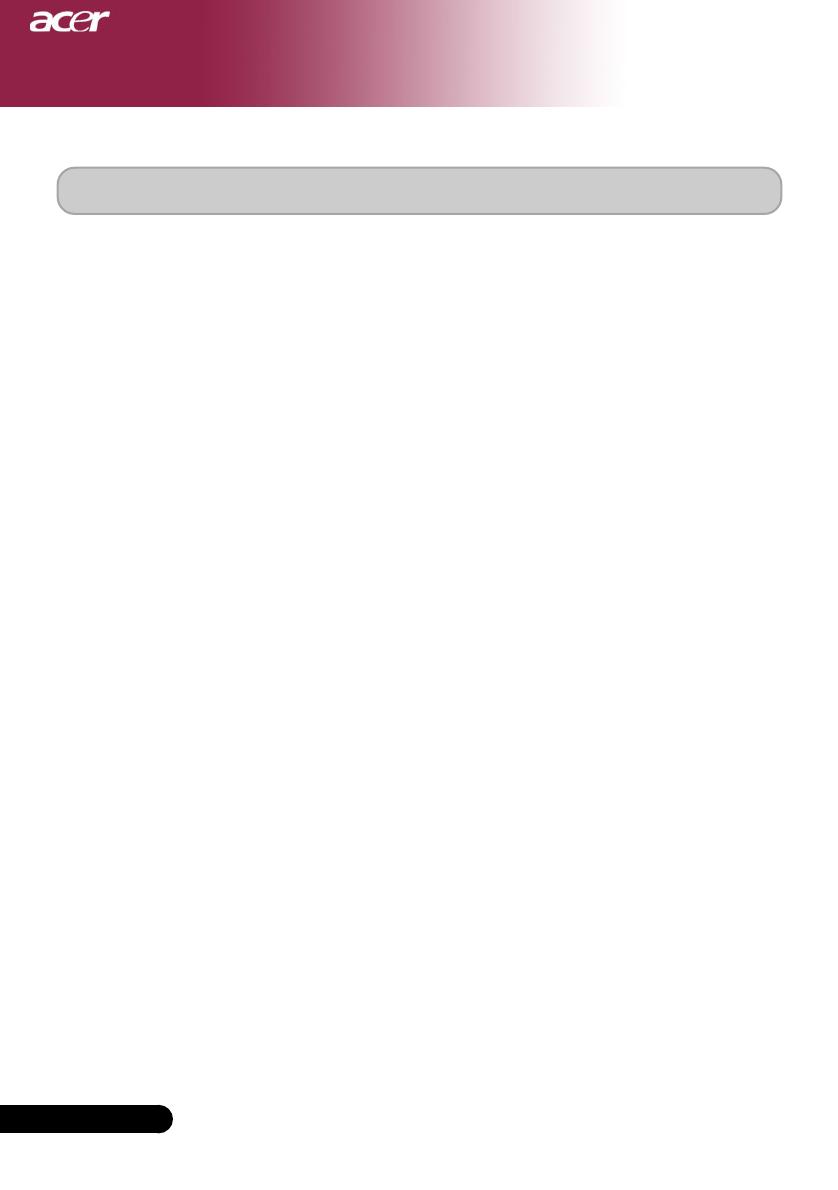
34
Español ...
Especificaciones
Las especificaciones siguientes están sujetas a cambios sin previo aviso. En relación
a las especificaciones finales, consulte las especificaciones de marketing de Acer.
Appendices
Tecnología - Tecnología de un sólo chip DLP
TM
Lámpara - Lámpara sustituible por el usuario de 250W(PD723P)/
300W (PD725P) vatios
Número de píxeles - 1024 píxeles(H) X 768 líneas(V)
Paleta de colores proyectables - 16,7millones de colores 256 tonos de gris
Proporción - 2000:1 (Encendido/Apagado)
Uniformidad - 85%
Nivel de ruido - PD723P:28 dB(A) (modo estándar)/26 dB(A) (Modo ECO)
-
PD725P:32 dB(A) (modo estándar)/27 dB(A) (Modo ECO)
Lente de proyección -
F/2,4~2,6 f=28,0~33,6:1,2x
Tamaño de pantalla proyección - 24,6”~300” (0,63m~7,62m)Diagonal
Distancia de proyección - 1,2m~12,2m (3,9~40ft)
Compatibilidad de vídeo - Compatible con NTSC3,58/NTSC 4,43/PAL/SECAM y
HDTV
- Vídeo compuesto y S-Video
Frecuencia H. - 31,5kHz~100kHz de escaneo horizontal
Frecuencia V. - 43Hz~120Hz de refresco vertical
Fuente de administración - Entrada universal CA a 100~240V;
Frecuencia de entrada de 50/60Hz
Conectores I/O - Alimentación: Entrada de alimentación CA
- Entrada de VGA:
Una conexión DVI para señal digital de HDCP
Una conexión D-sub de 15 contactos, para señal
componente y HDTV
- Salida VGA: Un terminal D-sub de 15 contactos para
salida VGA
- Entrada de vídeo:
Un entrada de vídeo RCA
Un entrada de S-Video
3 entradas de vídeo componente RCA
- USB: Una conexión USB para control remoto del PC
- RS232: Una conexión RS232 para control remoto del PC
- Entrada de Audio: Una clavija telefónica para entrada
de audio
- Salida de Audio : Una clavija telefónica para salida de
audio
Peso - 3,4 kgs (7,5 lbs )
Dimensiones (An x Al x L) - 330X100X269mm (13,0x3,9x10,6 pulgadas)
Ambiental - Temperatura de fun cionamiento:
41
o
F~95
o
F (5
o
C~ 35
o
C) Humedad: máximo de 80%
- Temperatura de almacenaje:
-4
o
F~140
o
F (-20
o
C~60
o
C) Humedad: máximo de 80%
Regulación de seguridad - FCC Class B, CE Class B, VCCI-II, UL, cUL, TÜV-GS,
CCC (China),PSE,CB Report, BSMI

VESA VGA 640 x 350 70 31.5 70 31.5
VESA VGA 640 x 350 85 37.9 85 37.9
VESA VGA 640 x 400 85 37.9 85 37.9
VESA VGA 640 x 480 60 31.5 60 31.5
VESA VGA 640 x 480 72 37.9 72 37.9
VESA VGA 640 x 480 75 37.5 75 37.5
VESA VGA 640 x 480 85 43.3 85 43.3
VESA VGA 720 x 400 70 31.5 70 31.5
VESA VGA 720 x 400 85 37.9 85 37.9
SVGA 800 x 600 56 35.2 56 35.2
SVGA 800 x 600 60 37.9 60 37.9
SVGA 800 x 600 72 48.1 72 48.1
SVGA 800 x 600 75 46.9 75 46.9
SVGA 800 x 600 85 53.7 85 53.7
VESA XGA
1024 x 768 43.4 35.5 44.9 35.5
VESA XGA 1024 x 768 60 48.4 60 48.4
VESA XGA 1024 x 768 70 56.5 70 56.5
VESA XGA 1024 x 768 75 60.0 75 60.0
VESA XGA 1024 x 768 85 68.7 85 68.7
* VESA SXGA 1152 x 864 70 63.8 70 63.8
* VESA SXGA 1152 x 864 75 67.5 75 67.5
* VESA SXGA 1152 x 864 85 77.1 85 77.1
* VESA SXGA 1280 x 1024 60 63.98 60 63.98
* VESA SXGA 1280 x 1024 75 79.98 75 79.98
* VESA SXGA 1280 x 1024 85 91.1 85 91.1
* VESA SX GA+ 1400 x 1500 60 63.98 60 63.98
* VESA UXGA 1600 x 1200 60 75 60 75
MAC LC 13" 640 x 480 66.66 34.98
- -
MA C II 1 3" 640 x 480 66.68 35
- -
MAC 16" 832 x 624 74.55 49.725
- -
MAC 19" 1024 x 768 75 60.24
- -
* MAC 1152 x 870 75.06 68.68
- -
MA C G4 640 x 480 60 31.35
- -
MA C G4 640 x 480 120 68.03
- -
MA C G4 1024 x 768 120 97.09
- -
i Mac DV 640 x 480 117 60
- -
i Mac DV 800 x 600 95 60
- -
i Mac DV 1024 x 768 75 60
- -
* i Mac DV 1152 x 870 75 68.49
- -
* i Mac DV 1280 x 960 75 75
- -
* i Mac DV
1280 x 1024
85 91.1
-
-
35
... Español
75
-
-
-
-
-
-
-
-
-
-
-
-
-
-
Modos de compatibilidad
Nota : “
*
” Imagen de
compresión del
ordenador.
Modo
Resolución
Appendices
(ANALÓGICO)
Frecuencia V.
(Hz)
Frecuencia H.
(kHz)
(DIGITAL)
Frecuencia V.
(Hz)
Frecuencia H.
(kHz)
-
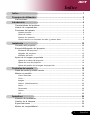 1
1
-
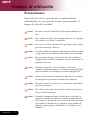 2
2
-
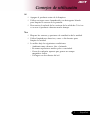 3
3
-
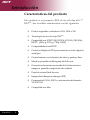 4
4
-
 5
5
-
 6
6
-
 7
7
-
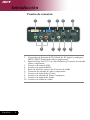 8
8
-
 9
9
-
 10
10
-
 11
11
-
 12
12
-
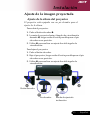 13
13
-
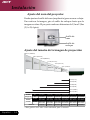 14
14
-
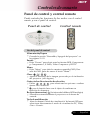 15
15
-
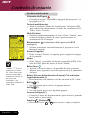 16
16
-
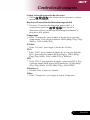 17
17
-
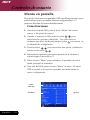 18
18
-
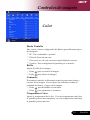 19
19
-
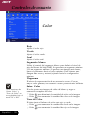 20
20
-
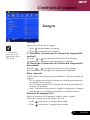 21
21
-
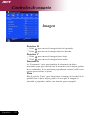 22
22
-
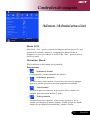 23
23
-
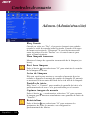 24
24
-
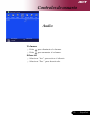 25
25
-
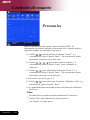 26
26
-
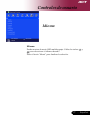 27
27
-
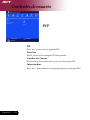 28
28
-
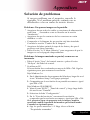 29
29
-
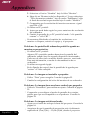 30
30
-
 31
31
-
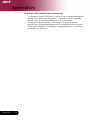 32
32
-
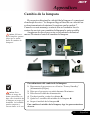 33
33
-
 34
34
-
 35
35
Acer PD723P Manual de usuario
- Categoría
- Proyectores de datos
- Tipo
- Manual de usuario
- Este manual también es adecuado para
Artículos relacionados
Otros documentos
-
Dell Projector 3100MP Guía del usuario
-
Jabra ScreenPlay 4800 Manual de usuario
-
LG BW286 Manual de usuario
-
Dell 4100MP Guía del usuario
-
Dell 2400MP Projector Guía del usuario
-
BenQ PB6100 Manual de usuario
-
Dell 5100MP Guía del usuario
-
NEC NP2250 El manual del propietario
-
AudioQuest Forest Manual de usuario